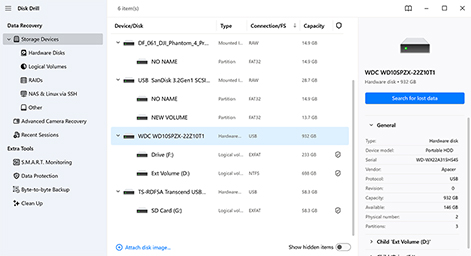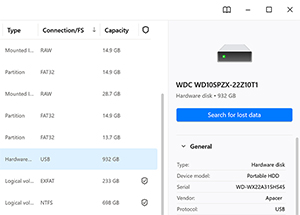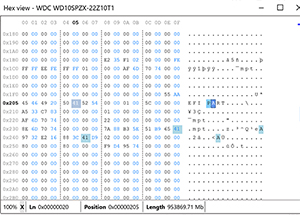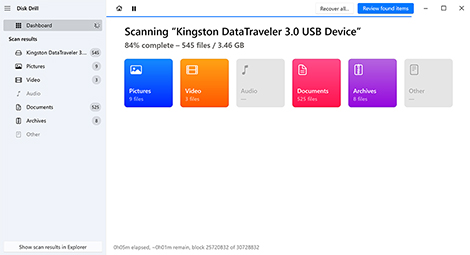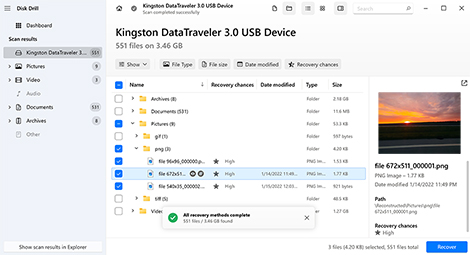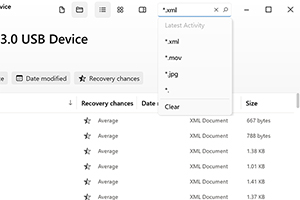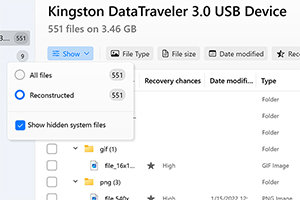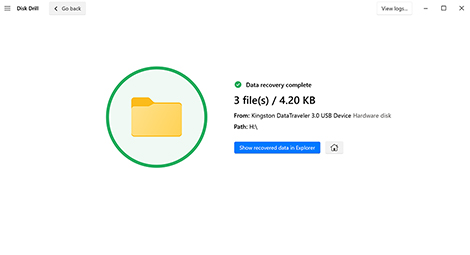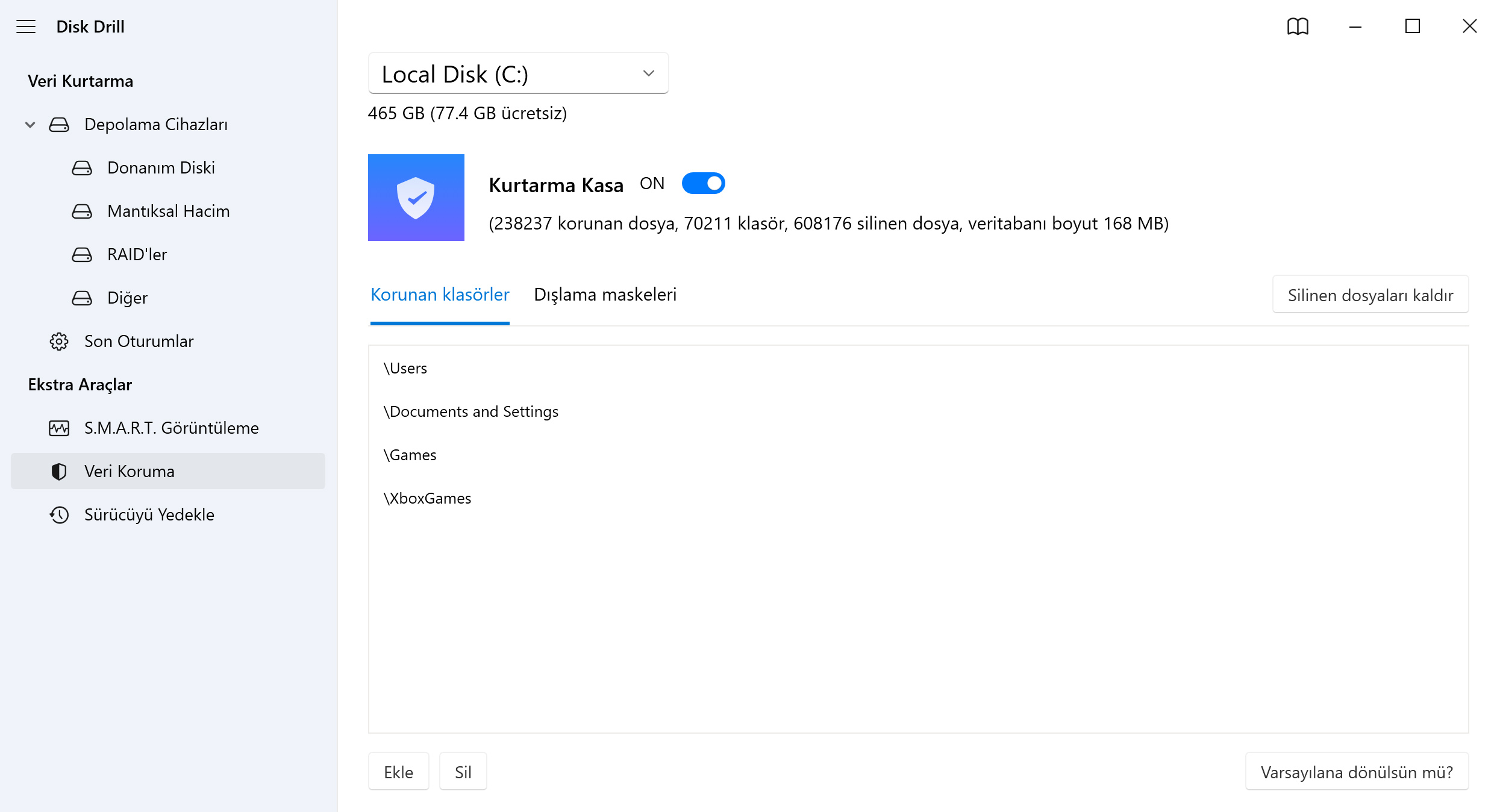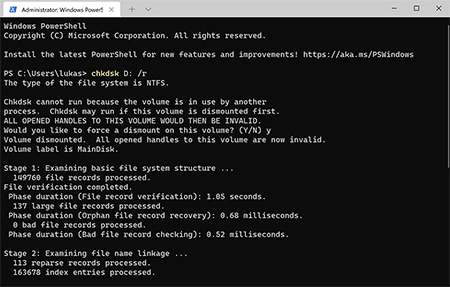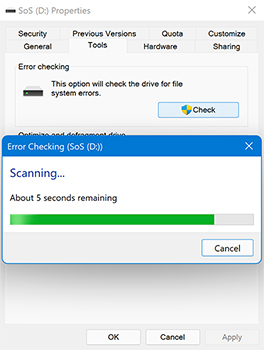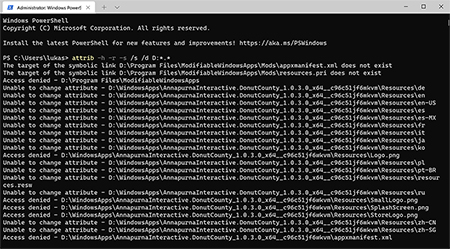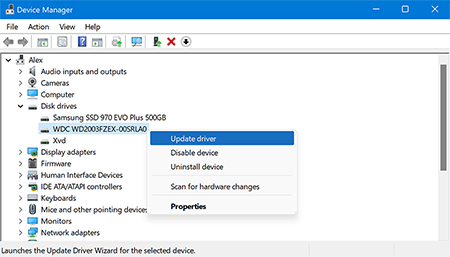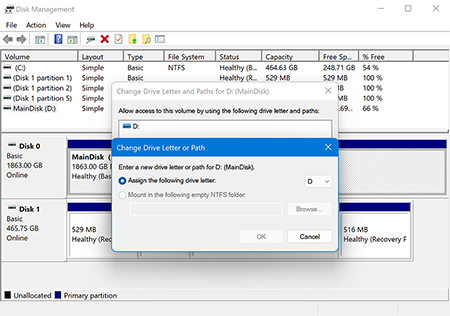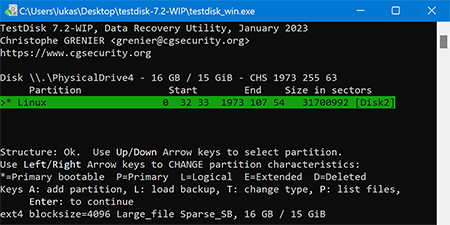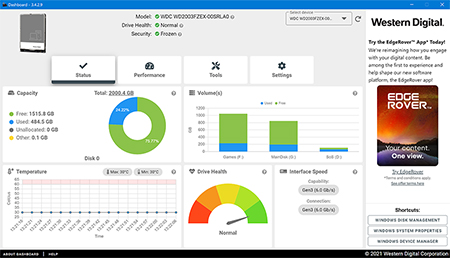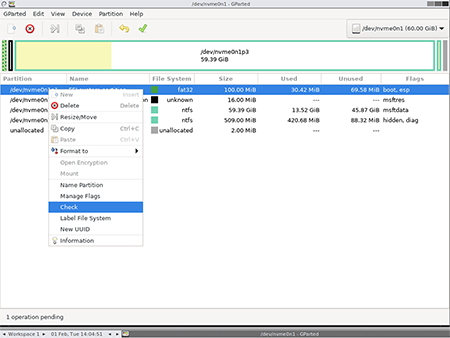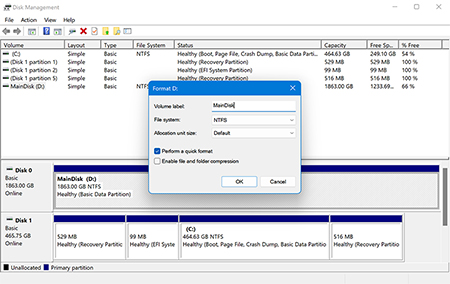Bir sabit diskten silinen dosyaları kurtarmak için, öncelikle etkilenen diski kullanmayı bırakmalısınız. Disk Drill’i ayrı bir diske indirin ve kurun, ardından kaybolan veya silinen veriler için sabit diski seçin ve tarayın. Sonuçları filtreler ve kategoriler kullanarak daraltın, dosyaları önizleyin ve kurtarmak istediklerinizi seçin. Erişilemeyen veya yanıt vermeyen bir disk ile karşı karşıyaysanız, bayt-bayt bir yedek oluşturmayı ve bunun yerine onu taramayı düşünün. Fiziksel hasar veya başarısız kurtarma girişimlerinden etkilenen diskler için profesyonel bir veri kurtarma servisine danışın.
Hard Disk Veri Kurtarma Programı
Disk Drill, yanlışlıkla silme, biçimlendirme, dosya sistemi hataları, disk bozulması ve sabit disklerde yaygın olan diğer sorunlar nedeniyle kaybolan veya silinen dosyaları geri yüklemek için tasarlanmış bir sabit disk veri kurtarma aracıdır. Sistem çökmesinde kaybedilen iş belgelerinden tamamen bozulmuş bölümlere kadar, Disk Drill dahili ve harici sabit disklerden görüntüler, videolar, belgeler ve diğer tüm dosya türlerini kurtarmanız gerektiğinde ideal çözümdür.